
Račun poslovnog menadžera na Facebooku je mogućnost kombiniranja nekoliko radnih promotivnih stranica, poboljšana kontrola kampanje, kao i funkcija kombiniranja zaposlenih različitih profila za rad na zajedničkom projektu. Alat se pruža apsolutno besplatan i potreban svim onima koji stvarno planiraju da obavljaju posao putem platforme društvene mreže. Mi ćemo analizirati brz način za stvaranje računa u poslovnom menadžeru na podržanim platformama.
Opcija 1: PC verzija
Upravljanje brojnim stranicama i reklamnim kampanjama Korištenje računa Business Manager-a trebat će nekoliko puta manje nego ako je to učinjeno odvojeno. Pored očiglednih prednosti, alat takođe omogućava dodavanje i uređivanje nekoliko piksela, promovirajući druge projekte za narudžbe, plaćaju svaku kampanju sa posebnom bankovnom karticom itd.
Upute za kreiranje računa menadžera poslovnog računa su izuzetno jednostavne, a cijeli proces uzima doslovno nekoliko minuta. Jedino što vrijedi razmatrati je kada će se registrirati trebati informacije o kompaniji.
Prelaz na poslovni menadžer
- Nakon prelaska na gornju vezu otvorit će se glavna stranica poslovnog menadžera. U gornjem desnom uglu kliknite na gumb "Kreiraj račun".
- Otvorit će se mali prozor u kojem biste trebali odrediti lične podatke. Prije svega, ime kompanije ili računa odgovara. Bit će prikazano na društvenoj mreži, tako da se mora odgovarati stvarnom. Možete koristiti samo latino pisma bez simbola. Slijedi vaše ime i radna adresa e-pošte. Potonji će nastaviti da se stalno koristi, tako da ukazuju na one za koju je uvijek pristupa.
- Kliknite "Dalje".
- Morate ispuniti informacije o kompaniji. Pored standardnih podataka (adresa, grad, država, telefonski broj itd.), Morate odrediti URL stranice. Ako ne postoji takva registracija, možete dodati link na Facebook račun.
- Posljednja stavka je "imenovanje računa kompanije". Ovdje biste trebali odrediti glavni cilj, odnosno koji se stvara račun je promocija vašeg branda, usluga ili pružanja usluga drugim organizacijama. Ovisno o odabranoj stavci, sučelje i dostupne opcije razlikuju se. Nakon unosa potrebnih podataka kliknite na "Pošalji".
- Računa vaša kompanija stvorena. Ostaje da se potvrdi navedene e-mail adresa.
- Otvoriti pismo Business Manager Facebooka i pronađite gumb "Potvrdi".
- Nakon završetka ove akcije, vi ćete ići na poslovni direktor Glavna stranica. Čine spreman za rad.
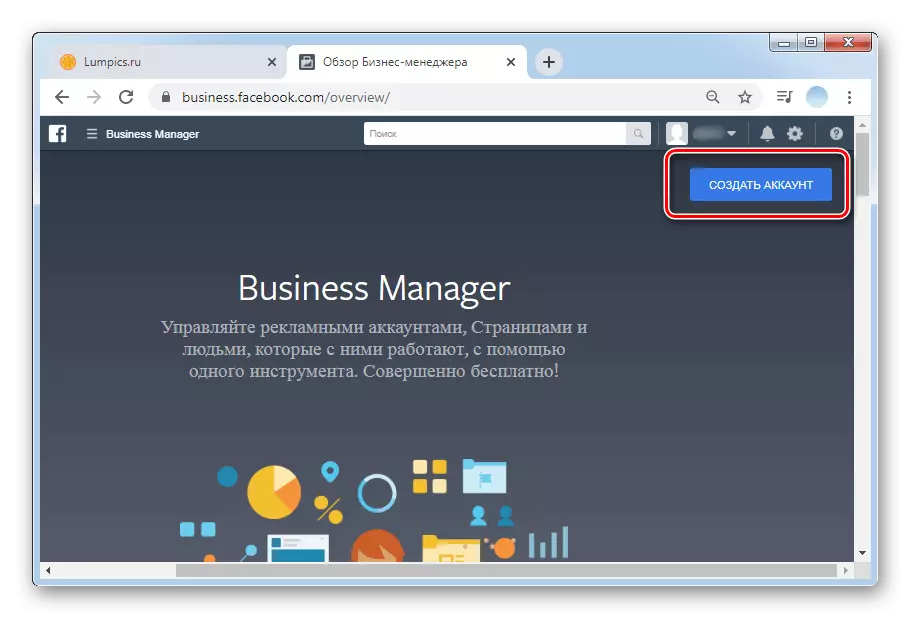
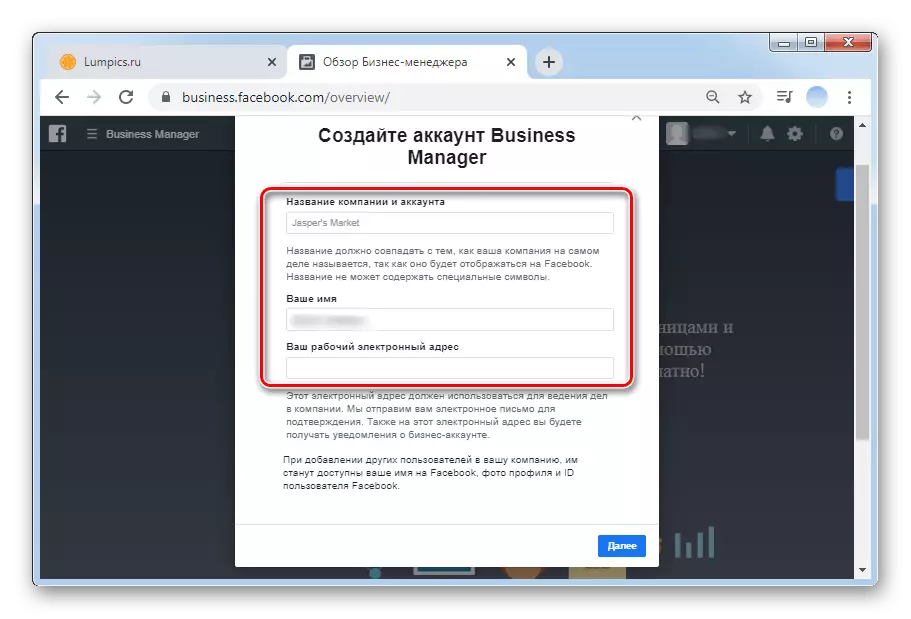
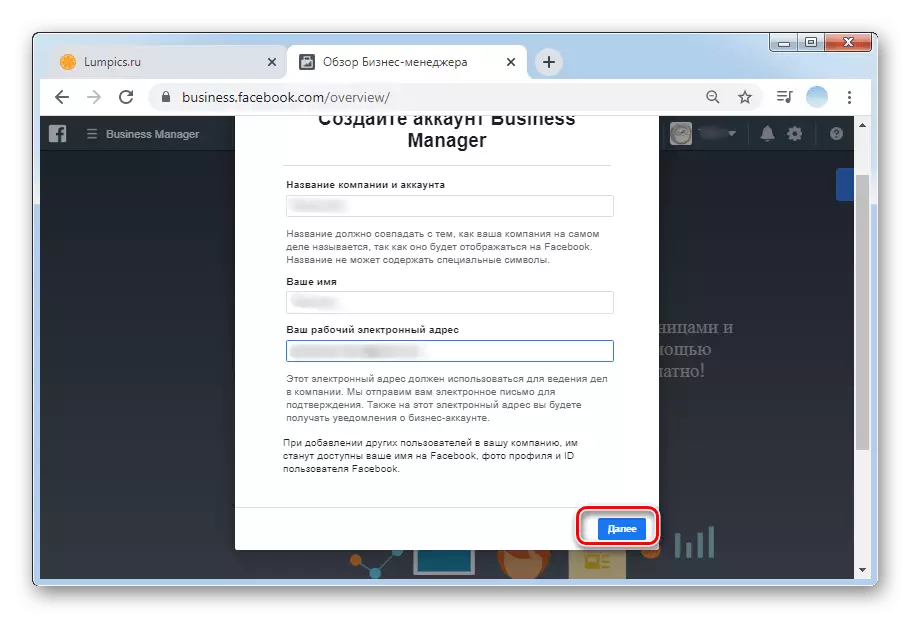
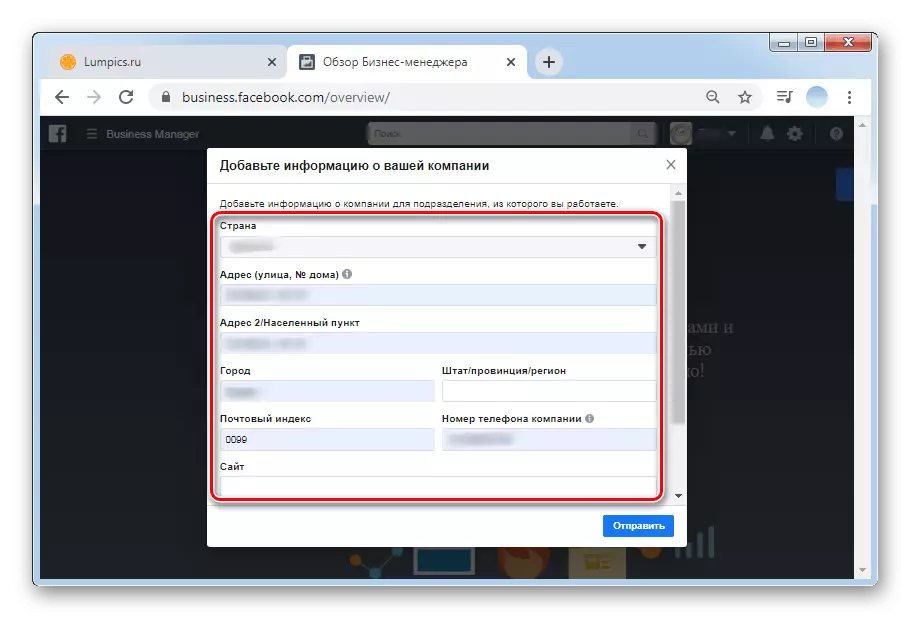
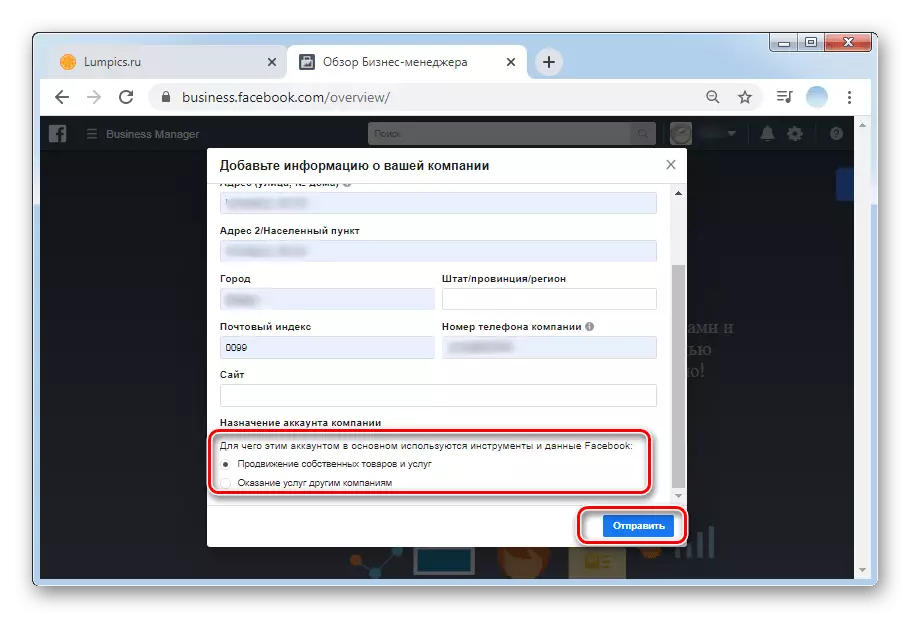
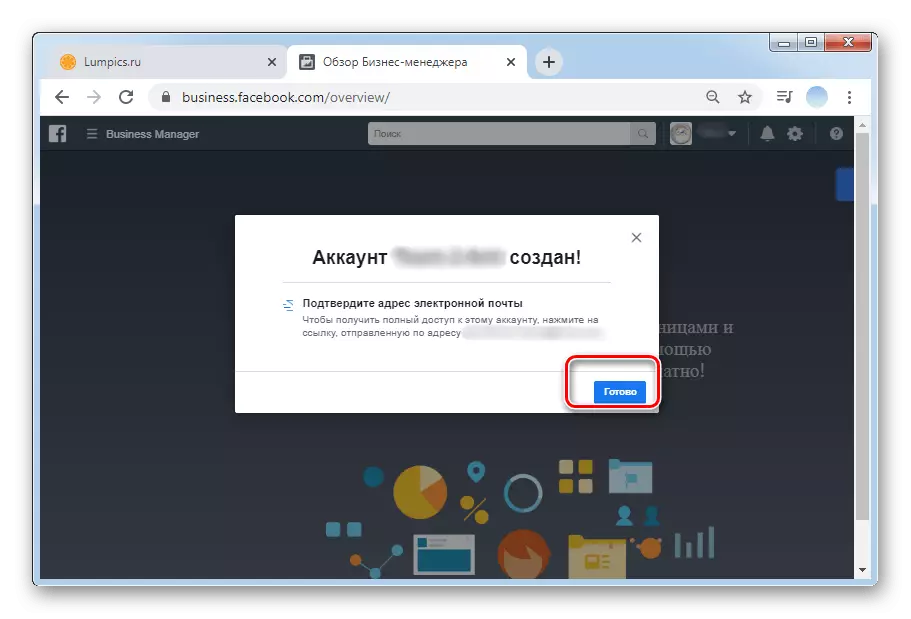
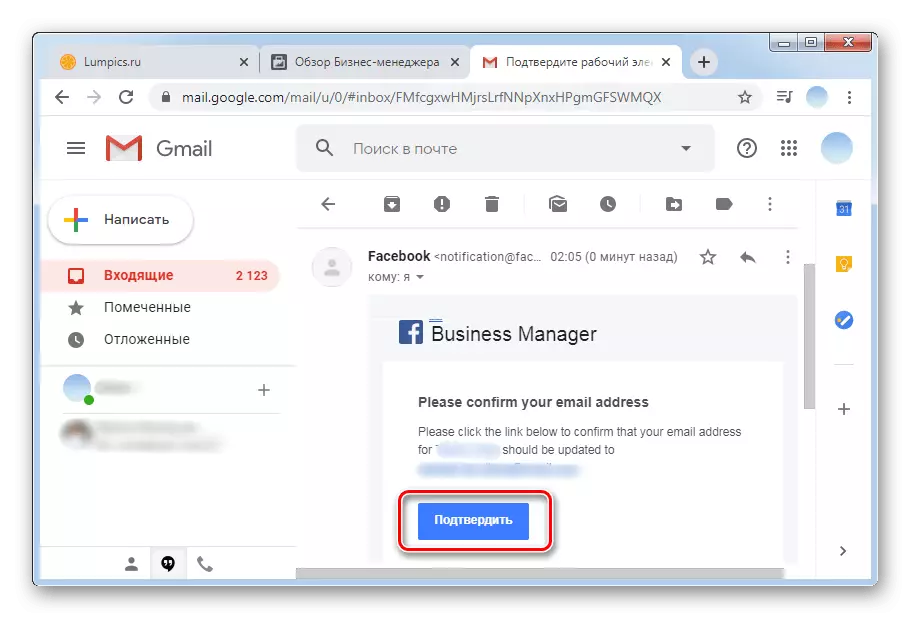
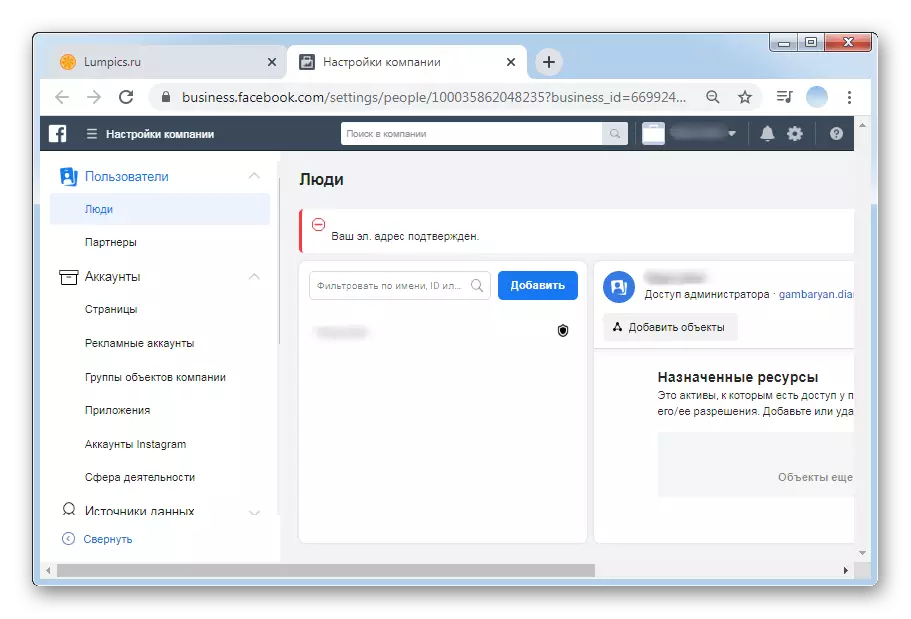
Opcija 2: Mobitel preglednika
Za razliku od gotovo svih drugih Facebook alata, Business Manager je prilagođen isključivo za pretraživače. Do danas, on nema poseban zahtjev, ali kada nema pristup na PC ili laptop, možete kreirati račun putem mobilnog web browser, po mogućnosti standard za operativni sistem. Uputstva u nastavku je pogodan za iOS, i za Android.
Prelazak na poslovni direktor
- U mobilnom pretraživača, idite na gornji link Business Manager. Sistem automatski prijavljuje u obzir socijalne mreže, koji je otvoren u Facebooku. Ako se to ne dogodi, vi ćete morati da samostalno unesite korisničko ime i lozinku. Stranica Business Manager nije prilagođen ekranima pametnih telefona, već da stvori račun u gornjem desnom uglu, kliknite na dugme "Kreiraj nalog".
- Zatim unesite naziv stranice ili kompanije, ime vlasnika i adresu e-pošte. Pritisnite "Next".
- U sljedećem prozoru, unesite adresu organizacije, mjesto i kontakt broj telefona, kao i odabir svrhu stvaranja računa. Ako se radi sa svojim brand ili proizvod, kliknite na prvom niz. Ako je ovo pružanje usluga treće strane kompanije - na drugom. Zatim kliknite na "Pošalji".
- Otvorite svoju e-mail i potvrdite akciju pritiskom na odgovarajuće dugme.
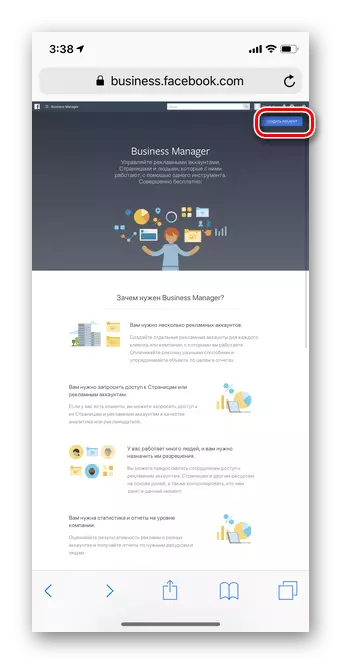
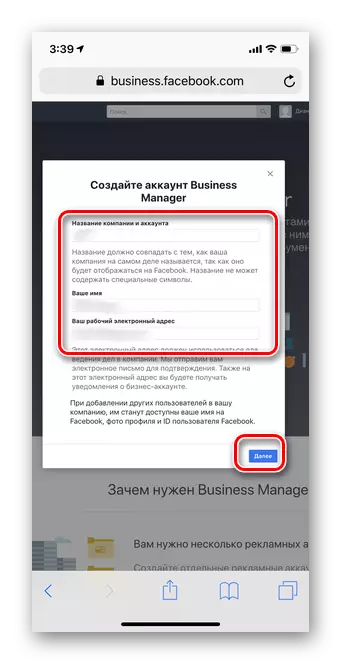
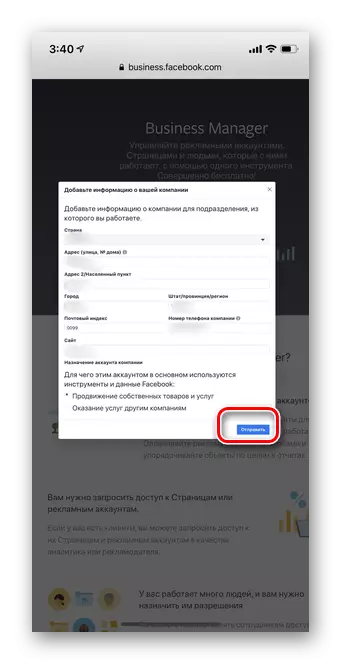
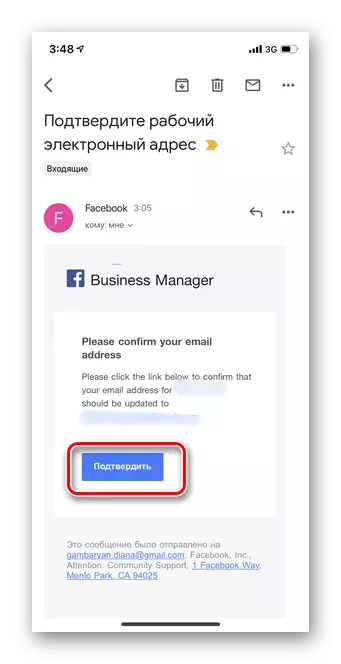
Važno je da se uzme u obzir da prilagoditi poslovni direktor računa, dodajte i opcija edit, itd S mobilnog uređaja može biti veoma neugodno. Za ove svrhe, preporučuje se koristiti punu verziju sajta u pretraživaču na PC-u ili laptopu.
Ako planirate na posao sa jednim ili dva radna stranica, to će biti više prikladan za kreiranje Facebook reklamiranje nalog. Najvjerojatnije, opcije zastupljene u oglašavanju ured će biti i više nego dovoljno za ove namjene. Da biste saznali kako to da, to možete učiniti u posebnom članku na našoj web stranici.
Opširnije: Kako stvoriti reklamne ured na Facebook
Zapamtite da prilikom dodavanja nekoliko ljudi u poslovnom menadžeru, pružate im pristup ličnim podacima. Preporučujemo kombiniranje ekskluzivno verificiranih zaposlenika.
